BSOD(Blue Screen of Death) 오류는 위협적이며 Windows 세계에서 가장 무서운 것입니다. 그러나 이러한 오류를 수정하는 것은 일반적으로 간단합니다. driver_irql_not_less_or_equal 0x000000d1 블루 스크린 오류가 발생하는 경우 0x000000d1 오류를 수정하는 방법을 읽으십시오.
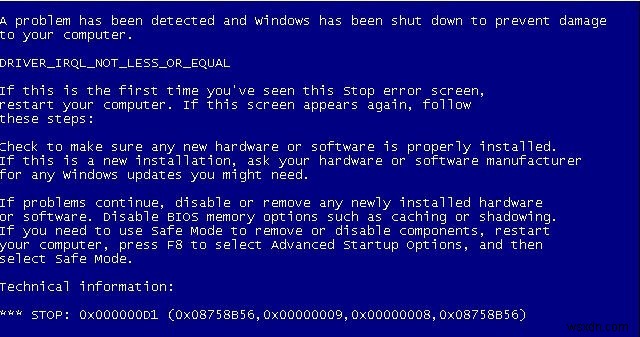
0x000000d1 오류는 무엇이며 Windows 10 충돌을 일으키는 이유는 무엇입니까?
driver_irql_not_less_or_equal 0x000000d1은 드라이버 관련 오류입니다. 컴퓨터에 설치된 드라이버 중 하나가 손상되거나 호환되지 않을 때 발생합니다. 이 오류는 Windows의 모든 버전에서 발생할 수 있습니다. 때때로 Windows 시작 중에 발생하여 Windows 10이 충돌하거나 종료되어 0x000000d1이 표시됩니다. 말할 필요도 없이 이 갑작스러운 Windows 10 정지는 시스템 작업을 방해합니다. 따라서 Windows 10의 임의 정지를 중지하려면 0x000000d1을 수정해야 합니다. BSOD 0x000000d1을 수정하려면 드라이버를 롤백하거나 가장 호환되는 드라이버로 업데이트할 수 있습니다. 새 드라이버나 플러그 앤 플레이 소프트웨어가 설치되어 있는 경우 Windows 10이 이로 인해 충돌했을 가능성이 높으므로 제거해 보십시오.
기술적으로 말해서 BSOD 0x000000d1은 커널 모드 드라이버가 비합리적으로 높은 프로세스 IRQL에서 메모리에 액세스하려고 할 때 발생합니다. 따라서 PC 오류 0x000000d1을 수정하지 않으면 데이터 손실이 발생하거나 하드웨어 구성 요소가 손상될 수 있으므로 수정하는 것이 매우 중요합니다.
0x000000d1 Windows 10 정지를 수정하는 방법에는 여러 가지가 있으며 그 중 일부는 아래에 나열되어 있습니다.
Windows 10에서 driver_irql_not_less_or_equal 0x000000d1 BSOD 오류를 수정하는 방법
해결 방법 1:시스템 드라이버 업데이트
한동안 업데이트되지 않은 드라이버를 알고 있는 경우 첫 번째 단계는 드라이버를 업데이트하는 것입니다. 업데이트된 버전의 드라이버는 안정성 문제가 발생할 가능성이 적습니다. 드라이버를 업데이트하려면 일반적으로 제조업체 사이트로 이동하여 최근에 설치한 하드웨어 또는 액세서리의 정확한 모델 번호와 현재 사용 중인 운영 체제를 알아야 합니다.
해결 방법 2:드라이버 복원
시스템 드라이버 업데이트가 도움이 되지 않으면 최근에 업데이트된 드라이버를 롤백해야 할 수 있습니다. 사용 중인 하드웨어나 액세서리가 최근 드라이버 업데이트로 인해 문제를 일으킬 가능성이 있습니다. 이전 Windows를 사용하는 경우에 해당됩니다. 따라서 이 문제를 해결하려면 드라이버를 롤백해야 합니다. 이를 위해 아래 단계를 따르십시오.
- Windows 검색 표시줄에 장치 관리자를 입력합니다.
- 해당 장치> 속성을 마우스 오른쪽 버튼으로 클릭합니다.
- 드라이버 탭> 드라이버 롤백을 클릭합니다.
- 화면의 안내에 따라 프로세스를 완료합니다.
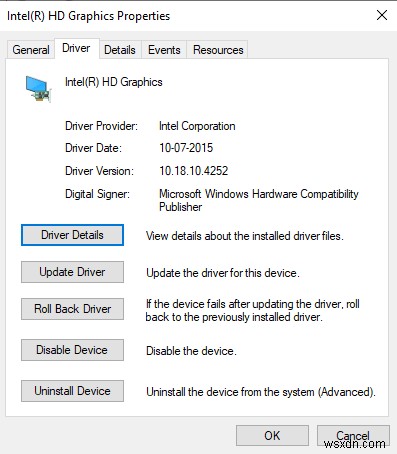
여전히 driver_irql_not_less_or_equal 0x000000d1에 직면하면 다음 해결 방법으로 이동합니다.
해결 방법 3:시스템 파일 검사기 실행
- Windows 키 + R을 함께 누릅니다.
- 실행 창에 cmd를 입력한 다음 CTRL+SHIFT+ENTER를 누릅니다. 그러면 관리자 모드에서 명령 프롬프트가 열립니다. 이 키를 누르지 않으면 명령 프롬프트가 관리자 모드에서 열리지 않습니다.
- 다음으로 exe /Online /Cleanup-image /Restorehealth 를 입력합니다. Enter를 누르십시오.
참고:Windows 업데이트 파일이 손상된 경우 다음 명령을 사용하십시오. DISM.exe /Online /Cleanup-Image /RestoreHealth /Source:C:\RepairSource\Windows /LimitAccess Enter를 누르십시오
<올 시작="4">이렇게 하면 오류 0x000000d1을 수정하는 데 도움이 됩니다.
그러나 문제가 지속되면 0x000000d1을 기억하십시오. Windows 10 임의 정지 문제는 드라이버를 업데이트하거나 롤백하여 해결할 수 있습니다. 시스템에 영향을 미치는 드라이브가 마지막으로 설치한 드라이버가 아닌 것 같습니다. 따라서 이를 식별하고 문제를 해결해야 합니다. 하지만 어떻게?
0x000000d1 BSOD 오류를 해결하는 쉬운 방법
컴퓨터에서 오래된 드라이버를 업데이트하는 가장 쉽고 편리한 방법은 드라이버 업데이트 유틸리티를 실행하는 것입니다.
고급 드라이버 업데이터 사용을 권장합니다. , 가장 많이 사용되는 고급 드라이버 업데이터 중 하나입니다. 이 도구는 업데이트가 필요한 오래된 드라이버를 빠르게 식별합니다. 이 신뢰할 수 있는 제품을 사용하면 상당한 시간을 절약하고 즉시 driver_irql_not_less_or_equal 0x000000d1을 수정할 수 있습니다. 또한 업데이트하기 전에 이전 드라이버를 백업합니다. 즉, 문제가 발생하면 백업을 복원할 수 있습니다. 뿐만 아니라 드라이버 검사를 예약하여 시간을 절약하고 0x000000d1 Windows 10 충돌로부터 자신을 구할 수 있습니다.
위에서 언급한 단계를 수행하면 driver_irql_not_less_or_equal 0x000000d1 오류 코드를 자극하지 않고 시스템을 사용할 수 있습니다. 안심이 되지 않나, 맞아! 어떤 단계가 효과가 있었는지 의견을 남겨주세요.
